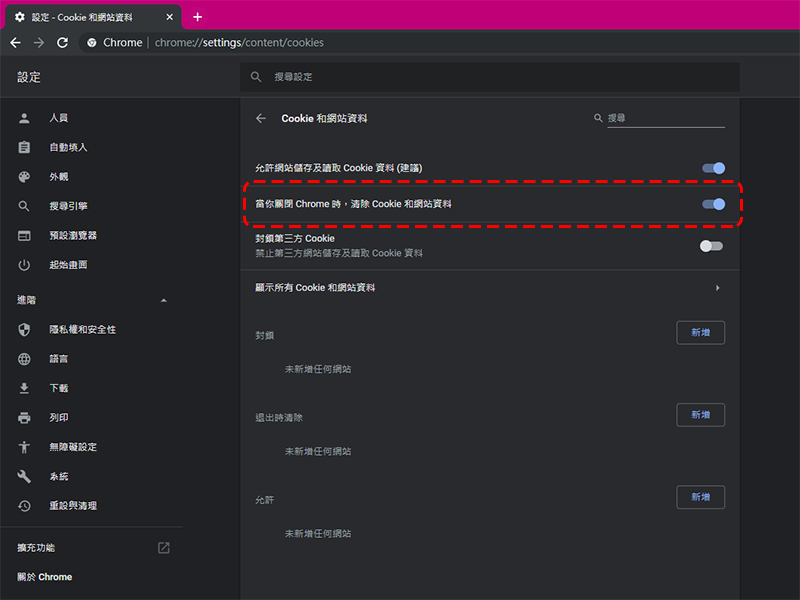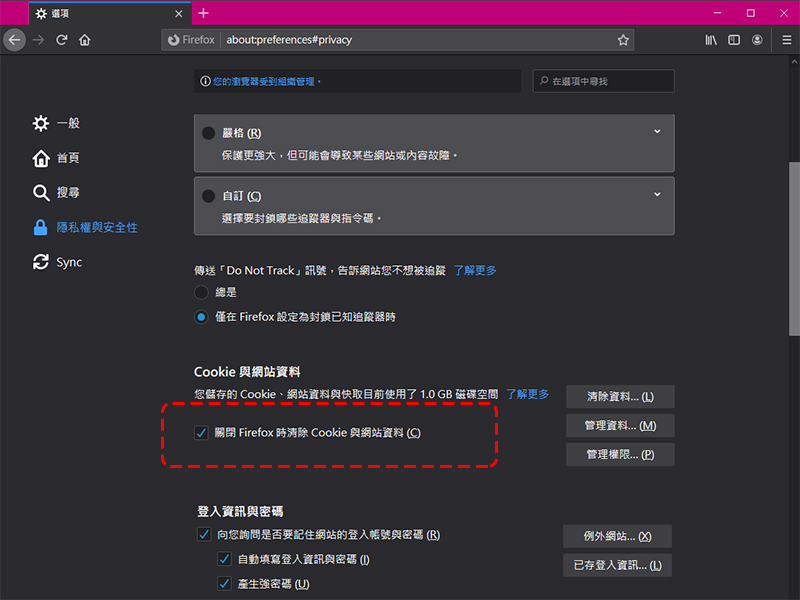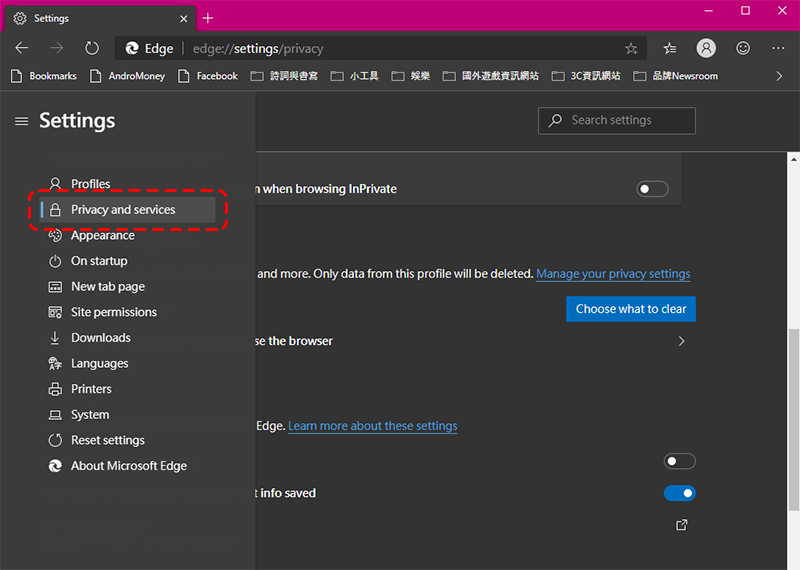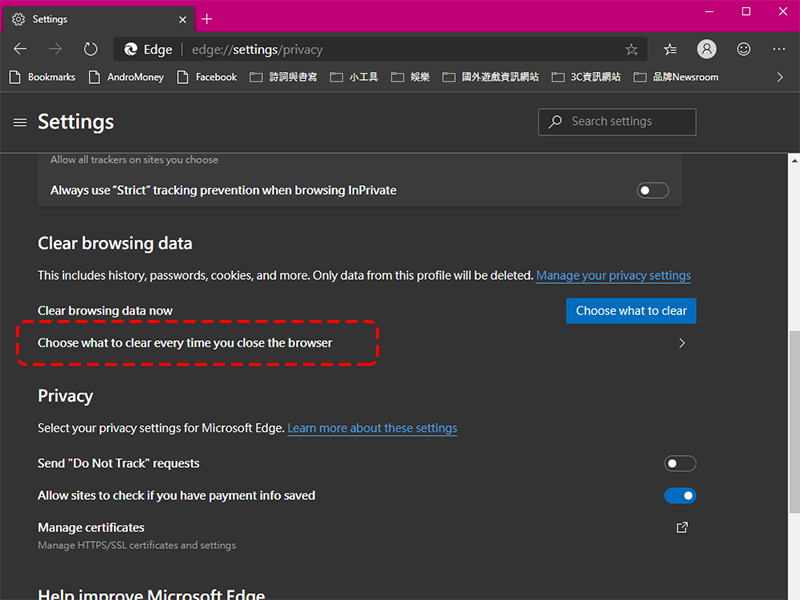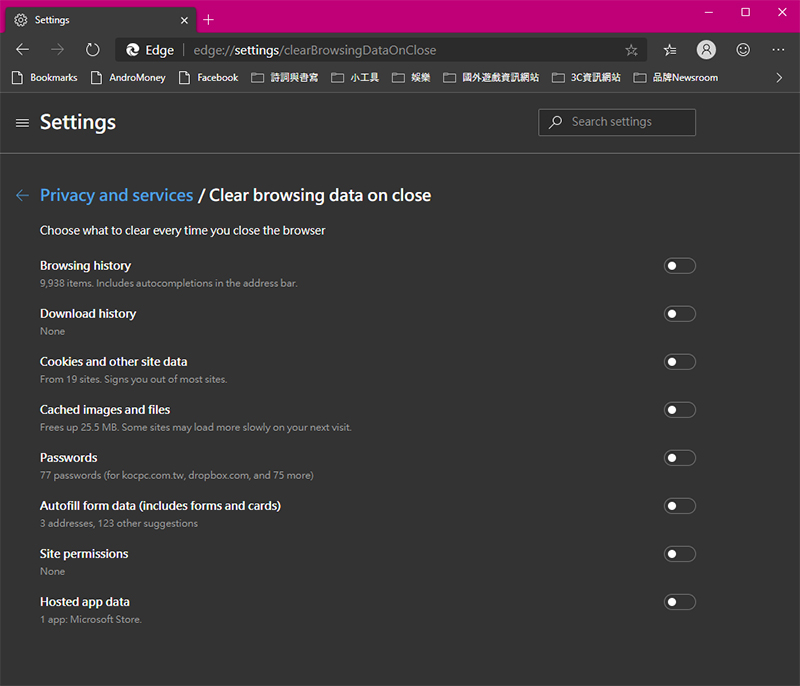凡是數位化的現在,在家、辦公室使用電腦對一般人來說習以為常,一般瀏覽器都會將你的網頁瀏覽紀錄保存下來,下次想要找到曾經到訪過的特定網站時更方便,不過對於重視個人隱私,或是家中電腦是全家共用的人來說,更希望在自己關閉瀏覽器時能夠將記錄一併抹去,今天就來教大家如何在主流的瀏覽器上進行設定。
如何在 Chrome、Firefox 與新 Eedg 上設定關閉即自動清除瀏覽記錄
從技術上來說,幾乎每個瀏覽器都附帶有刪除瀏覽記錄的選項,開發者也為使用者留下這個功能以便你隨時抹去自己的足跡,當然這個動作也能完全自動化進行,下面筆者針對 Chrome、Firefox 與最新採用 Chromium 的 Microsoft Edge 等當今主流的三種瀏覽器來說明如何進行這項設定。
Chrome
在 Chrome 瀏覽器中,關閉並無法自動刪除瀏覽數據,但你可以做的是讓瀏覽器幫你在每次離開時自動清除 Cookie,操作上非常簡單。在 Chrome 的功能表中找到「設定」,並且點選「進階」,在「隱私權和安全性」下的「網站設定」這一項中,點選「 Cookie 和網站資料」,將「當你關閉 Chrome 時,清除 Cookie 和網站資料」這一項後面的開關打開即可。
★路徑簡單提示:Chrome > 設定 > 進階 > 隱私權和安全性 > 網站設定 > Cookie 和網站資料
Firefox
與 Chrome 不同,Firefox 在瀏覽數據的選項方面相對較少,在這種情況下,你只能選擇在關閉瀏覽器時進行移除 Cookie 和瀏覽記錄,但你還是可以選擇手動刪除內容,這算不幸中的大幸。如果你想要設定在瀏覽器關閉時移除記錄,請你在「選項」中的「隱私權與安全性」這一項,將「關閉 Firefox 時清除 Cookie 與網站資料」這一項勾起來即可。
★路徑簡單提示:選項 > 隱私權與安全性
Microsoft Edge
由於它採用 Chromium 為核心,就像 Google Chrome 一樣,因此在 Microsoft Edge 中設定的步驟非常相似,也只有 Microsoft Edge 才能提供更多選擇,讓你在關閉瀏覽器時幾乎刪除所有內容。首先進入「Settings」功能頁面中,點選左上角的折疊式選單跳轉到「Privacy and services」,然後選擇「Clear browsing data on close」這一項,接下來你可以直接選擇你想要移除的項目,只需將後面的開關打開即可。
★路徑簡單提示:Settings > Privacy and services > Clear browsing data on close
不過還是提醒大家,不要在公用電腦或網路上存取你重要的資料,只有自己多多防範才不會受到無妄之災,至於偷看謎片之類的,還是在家關起門來就好,小心駛得萬年船(被打)。